Met de lancering van iOS 18 heeft Apple het Bedieningspaneel een aanzienlijke update gegeven. Deze nieuwe versie is gebruiksvriendelijker en biedt uitgebreide aanpassingsmogelijkheden, zodat je het Bedieningspaneel precies kunt configureren naar jouw behoeften. Laten we eens kijken hoe je het nieuwe Bedieningspaneel aanpast en gebruikt.

Zo pas je het Bedieningspaneel aan
- Open het Bedieningspaneel: Veeg omlaag vanaf de rechterbovenhoek van het scherm.
- Ga naar de bewerkingsmodus: Druk lang op een leeg gebied, of tik op het “+” icoon linksboven om te beginnen met bewerken.
- Voeg bedieningen toe: Kies “Voeg een bediening toe” en selecteer de gewenste functies uit de galerij.
- Verwijder bedieningen: Tik op het “-” icoon om een ongewenste bediening te verwijderen.
- Herschik bedieningen: Sleep de bedieningen om hun positie te wijzigen. Je kunt ook de grootte aanpassen door aan de hoek van het bedieningsicoon te slepen (9to5Mac) (iGeeksBlog).

Nieuws en verbeteringen in iOS 18
- Meerdere schermen: Het Bedieningspaneel bestaat nu uit meerdere pagina’s, waaronder Favorieten, Muziek, Huis en Verbinding. Je kunt tot vier verschillende pagina’s toevoegen en deze individueel aanpassen (9to5Mac).
- Integratie van derden: Apple heeft het Bedieningspaneel opengesteld voor ontwikkelaars van derden, wat betekent dat apps nu eigen bedieningen kunnen maken die je kunt toevoegen aan het Bedieningspaneel (All Things How).
- Nieuwe bedieningen: Er is een nieuwe aan/uit-knop toegevoegd in de rechterbovenhoek van het Bedieningspaneel, waardoor het makkelijker is om het apparaat snel uit te schakelen (iGeeksBlog).

Gebruik van het nieuwe Bedieningspaneel
Als je het Bedieningspaneel hebt aangepast, is het belangrijk om te weten hoe je de nieuwe functies effectief gebruikt:
- Snel toegang: Veeg omlaag vanaf de rechterbovenhoek om het Bedieningspaneel te openen. Bij oudere modellen veeg je omhoog vanaf de onderkant.
- Haptic Touch: Druk lang op de bedieningen om toegang te krijgen tot meer opties en snellere instellingen.
- Zaklamp: Pas de helderheid aan door lang op het zaklamp-icoon te drukken.
- Schermopname: Neem op wat er op je scherm gebeurt met de ingebouwde schermopnamefunctie.
Geavanceerde functies en tips
- Niet storen: Pas de “Niet storen”-functie aan om onderbrekingen in bepaalde tijdsperioden te voorkomen.
- HomeKit-integratie: Bedien je slimme thuisapparaten direct vanuit het Bedieningspaneel.
- Persoonlijke automatiseringen: Maak automatiseringen die passen bij je dagelijkse routine, zoals het inschakelen van de “Niet storen”-modus wanneer je aan het werk bent.
Is het beter?
Het nieuwe Bedieningspaneel in iOS 18 biedt verbeterde aanpassing, meerdere schermen en integratie van derden, wat zorgt voor een flexibelere en persoonlijkere ervaring. Gebruikers kunnen functies eenvoudig aanpassen aan hun behoeften, wat het een duidelijke verbetering maakt ten opzichte van eerdere versies.
Al met al is het Bedieningspaneel in iOS 18 beter en gebruiksvriendelijker.


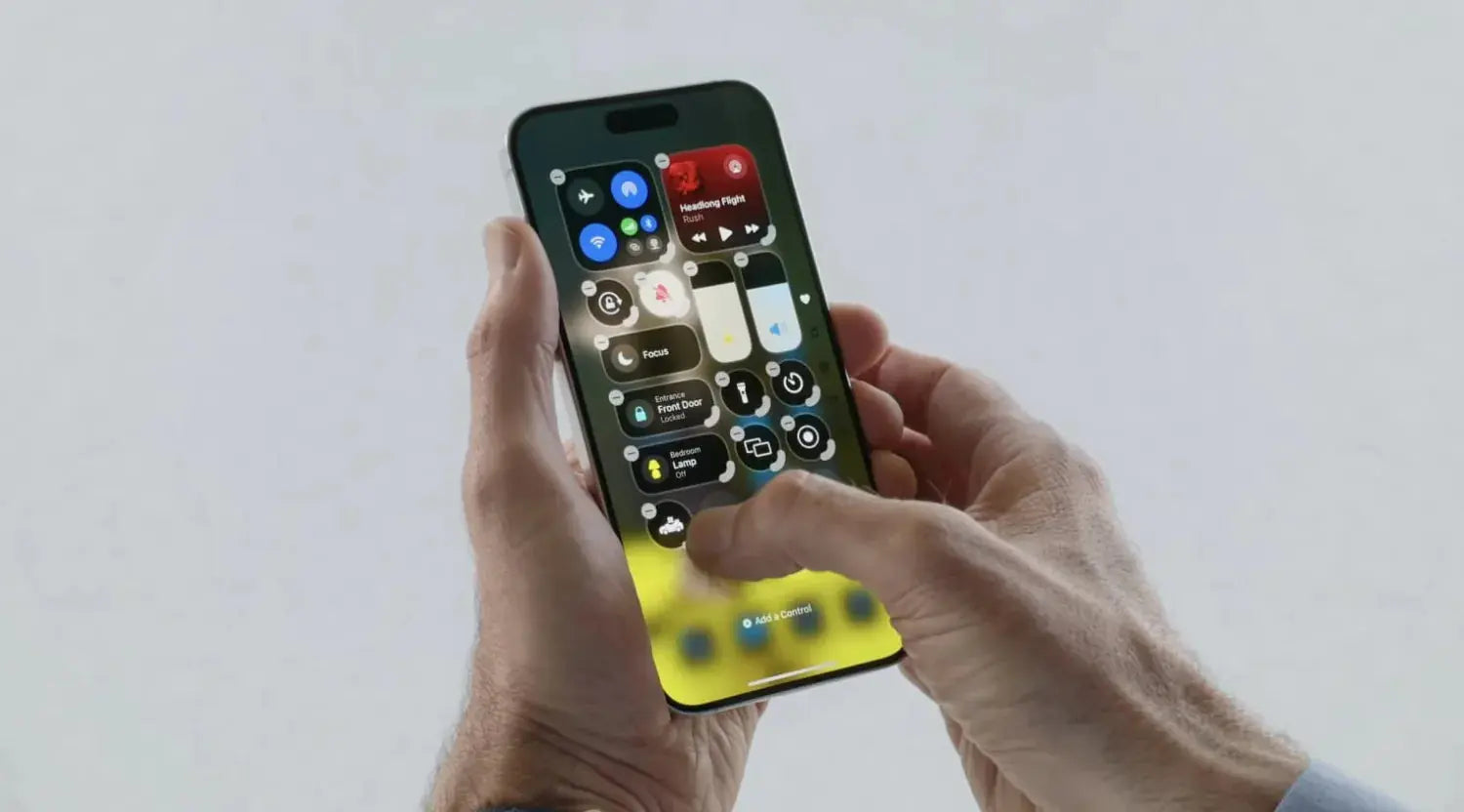






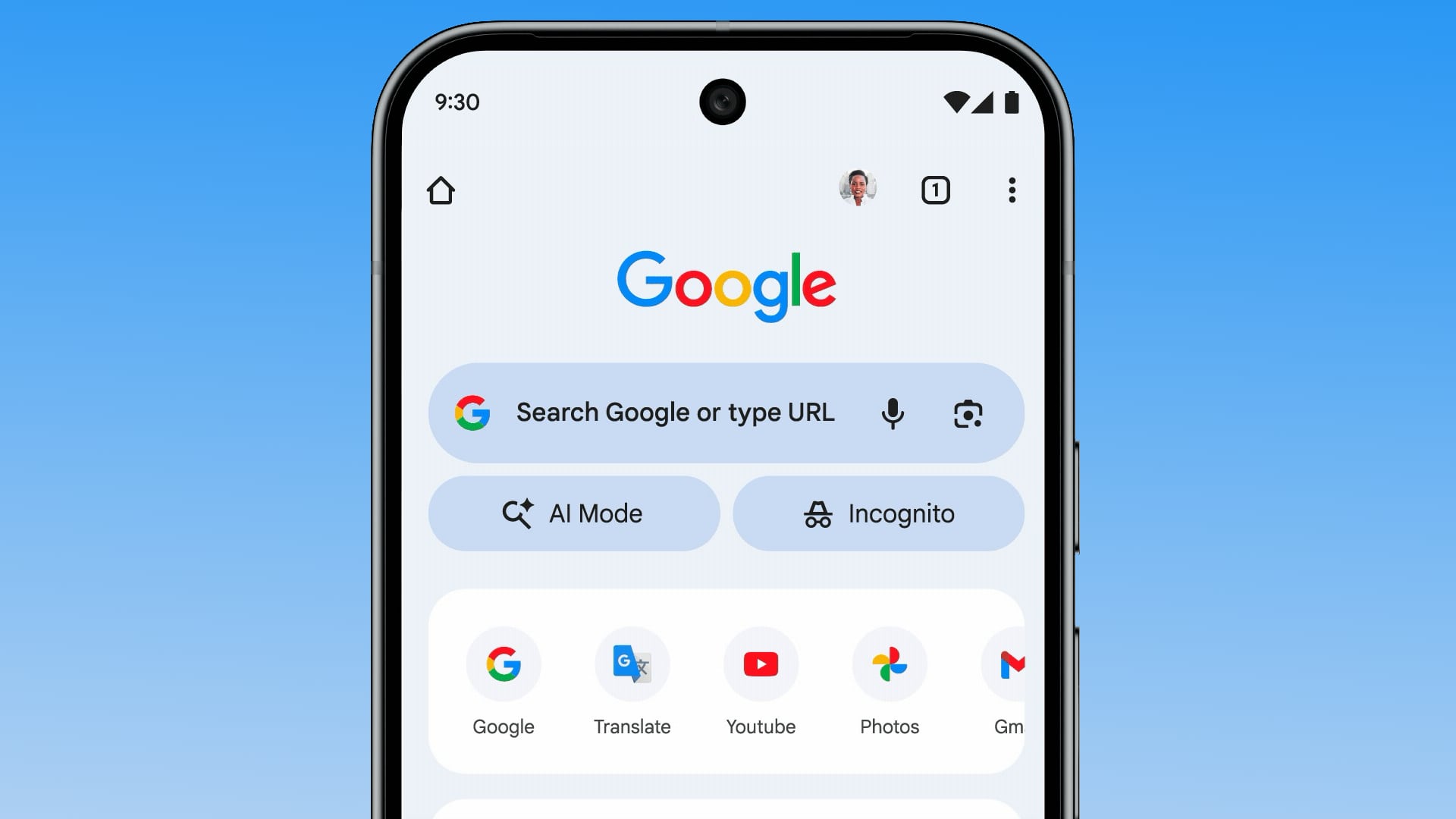
Delen: